Tabblad Log & Debug
Het tabblad Log & Debug is bedoeld om bij problemen sneller te kunnen achterhalen wat er precies gebeurd is.
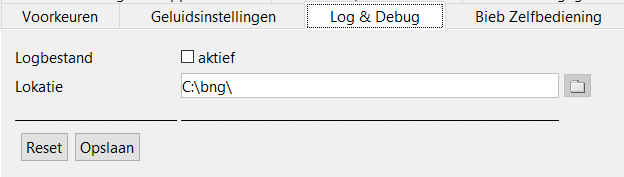
Log(bestand)
Via dit tabblad kun je regelen of de logging (= technisch verslag van wat het systeem doet) van de Client in een bestand bewaard moet worden, en waar. Om daadwerkelijk te kunnen loggen, moet er een vinkje bij 'Logbestand' staan. Let op: de log activeren is ook mogelijk via Vestigingsbeheer > Werkplekbeheer > Loggen naar bestand aan/uit.
Wanneer dit is aangevinkt kun je een locatie opgeven. Klik op het mapje, dan wordt de mappenstructuur getoond. Het logbestand kan lokaal op de C-schijf geplaatst worden, maar ook op een centraal te bereiken schijf.
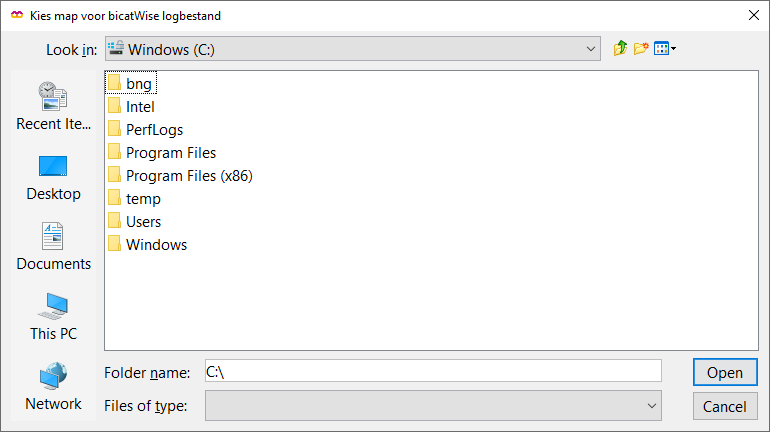
De loggegevens van verschillende sessies van de Client worden in één bestand weggeschreven.
Klik na het aanpassen van de gegevens op 'Opslaan'.
Opmerking:
Clientlog, serverlog, Java-log
Het logbestand van de Client is (waardevol!) aanvullend op het serverlog. Een serverlog is eigenlijk altijd wel beschikbaar, maar het clientlog levert toch weer andere gegevens op.
Lever geconstateerde problemen reproduceerbaar aan, voorzien van een logging (oftewel: log aanzetten > probleem naspelen > log opsturen > log weer uitzetten).
Een derde logmogelijkheid is het gebruik van de Javaconsole (zie Javalog).
Klik op 'Reset' om terug te keren naar de laatst bewaarde instellingen van het tabblad Log & Debug.
Als er meer dan 21 logbestanden aanwezig zijn, worden de oudere bestanden opgeruimd bij het opstarten van de Client. Hierbij wordt gekeken naar het datum-achtervoegsel (b.v. bng.log.2024-12-19).
Het is om technische redenen niet mogelijk om zelf een filenaam te selecteren. Bij een gewijzigde filenaam is het namelijk moeilijker om logbestanden ouder dan drie weken automatisch te verwijderen.
Mailverbinding
Heeft de Client geen eigen mailverbinding? Zorg er dan voor dat de logbestanden op een (centrale) schijf gezet worden waar een pc met mailverbinding bij kan, om de bestanden naar bijv. de afdeling systeembeheer te kunnen doorsturen.
Javalog
Eventueel kun je ook een Javalog laten meelopen. In de taakbalk staat dan naast het Wiselogo een 'koffiekopje':
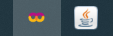
Het log moet als volgt worden aangezet:
- Klik linksonder op de startknop.
- Typ in het scherm dat verschijnt 'javaws -viewer' (Let op de spatie en het – teken!)
- Geef daarna een enter; daarmee wordt het programma geactiveerd.
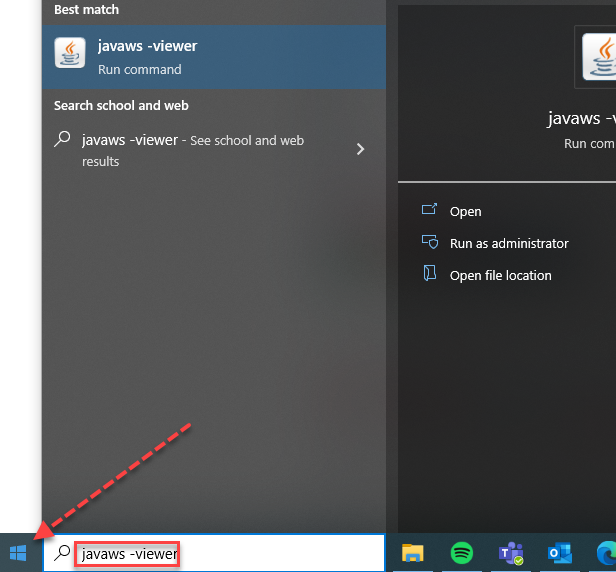
Vervolgens komt het scherm 'Java Control Panel' in beeld. Het kan zijn dat dit scherm verborgen zit achter het scherm 'Java Cache Viewer' – deze kan worden weggeklikt.
- Kies het tabblad 'Advanced':
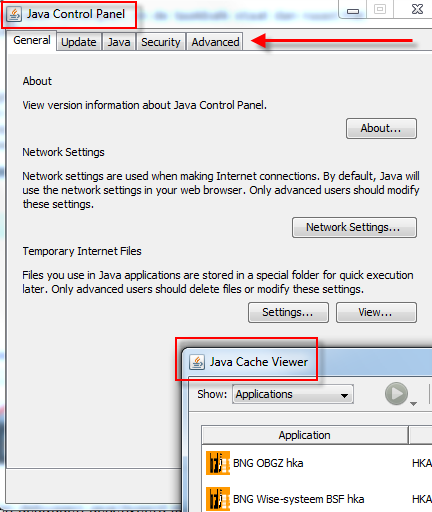
- Kies bij 'Java console' voor 'Show console'.
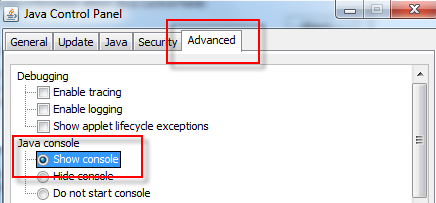
- Klik daarna op 'OK' om op te slaan.
Start nu de Wise Client opnieuw op. Alle acties, dialogen, serverrequests én eventuele foutmeldingen etc. zijn nu te volgen in dit log.
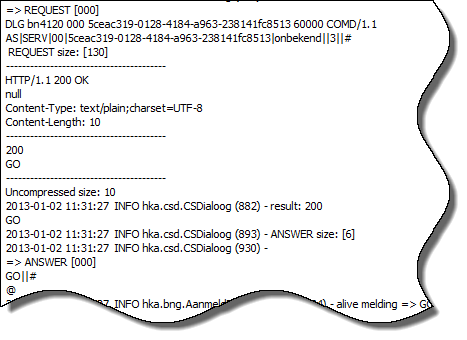
Lokale cache wissen
Zie voor een uitgebreide beschrijving Cache wissen.